Wenn Sie einen der Huawei -Router aus der WS -Serie oder eines der drahtlosen Router aus der RTA -Serie der RTA verwenden, ist 192.168.3.1 eine wichtige Adresse für Sie. Es ist die Standard -IP -Adresse dieser Router, und Sie müssen sie verwenden, um Ihren Router einzurichten . Lesen Sie diesen Artikel und Sie lernen alles, was Sie über diese IP -Adresse und den Router -Setup -Prozess wissen müssen.

Grundlagen der IP -Adressierung
In den nächsten Kapiteln werden wir versuchen, Ihnen einige grundlegende Informationen zu IP -Adressen (Formular, Zweck, Klassifizierung, Zuordnungsregeln) zu geben und in einfachen Worten zu erklären, wie unsere Geräte IP -Adressen verwenden, um online zu gehen.
Wenn Sie nur nach Anweisungen suchen, wie Sie Ihren Huawei- oder den drahtlosen Router einrichten, können Sie zu unseren Tutorials springen.
Der Zweck von IP -Adressen
Wir brauchen IP -Adressen. Unsere Geräte brauchen sie. Sie verwenden IP -Adressen, um sich gegenseitig zu identifizieren, wenn sie mit einem Netzwerk und einem Netzwerk verbunden sind. Jedes Gerät benötigt eine IP -Adresse, um mit anderen Geräten im selben Netzwerk zu kommunizieren. Sie brauchen auch IP -Adressen, um online zu gehen.
Eine IP -Adresse, die jedem Gerät in einem Netzwerk gegeben wird, muss eindeutig sein - verschiedene Geräte müssen unterschiedliche Adressen haben. Wenn zwei Geräte die gleiche Adresse haben, werden sie getrennt oder einfach nicht mit anderen Geräten kommunizieren. Dieses Ereignis wird als IP -Adresskonflikt bezeichnet.
Die Form einer IP -Adresse
Alle Adressen, die wir heute verwenden, haben die gleiche grundlegende Form. Nehmen Sie die Adresse aus unserem Titel als Beispiel - 192.168.3.1. Dies ist die sogenannte Dezimalform einer IP-Adresse. Es besteht aus vier Zahlen und den Punkten zwischen diesen Zahlen. Was Sie aus dem Beispiel nicht sehen können, ist, dass diese vier Zahlen nicht nur irgendwelche Zahlen sein können. Jede dieser vier Zahlen kann eine Zahl zwischen 0 und 255 sein. Warum 0 und 255? Sie werden es in einer Minute herausfinden.
Neben der Dezimalzahlung auch die binäre Form einer IP -Adresse. Für digitale Geräte (Computer, Telefone, Tablets, Router, Modi, Server) ist Binärform die einzige Form einer IP -Adresse, die von Bedeutung ist. Warum? Nun, weil sie nur die und Nullen sehen, unabhängig von dem, was wir sehen.
Eine IP -Adresse in binärer Form ist eine große Sequenz von 32 und Nullen (auch bekannt als Bits). Die Sequenz ist in 4 Oktetten (Gruppen von acht Bits) unterteilt. Jedes Oktett kann in eine Zahl umgewandelt werden. Acht Nullen konvertieren auf Null und acht auf 255. Deshalb können diese beiden Zahlen - 0 und 255. Sie können keine Zahl kleiner als 0 oder mehr als 255 mit 8 Bit machen.
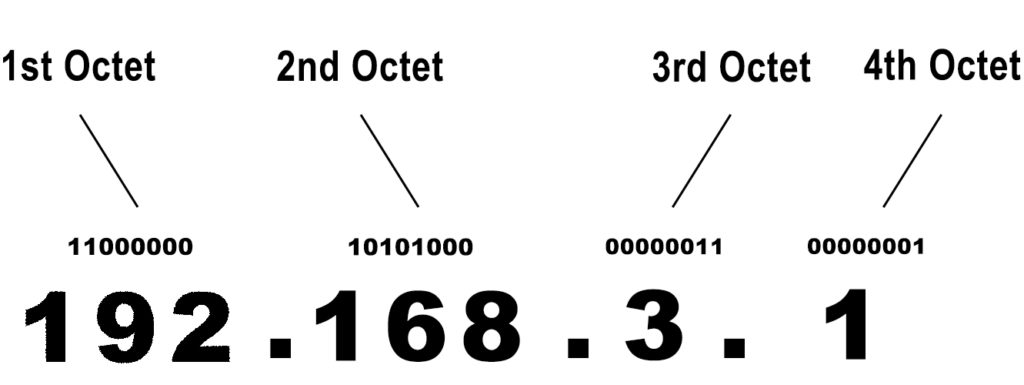
Warum brauchen wir beide Formen? Nun, eine binäre Form ist notwendig, da unsere digitalen Geräte nur durch solche und Nullen kommunizieren können. Die Dezimalform ist für uns - wenn wir mit Adressen handhaben müssen, ist es für unser Gehirn viel einfacher und bequemer, mit echten Zahlen umzugehen als mit endlosen Sequenzen von Einsen und Nullen.
Die gesamte Erklärung, die Sie oben gegeben haben, gilt für IPv4 -Adressen - so soll eine IP -Adresse gemäß dem IPv4 -Protokoll aussehen. Dieses Protokoll wird derzeit verwendet.
Neben IPv4 haben wir auch das IPv6 -Protokoll. Dieses Protokoll definiert eine IP -Adresse als eine viel längere Reihe von Einsen und Nullen (128 Bit). IPv4 wird irgendwann obsolet, und das ist der Grund, warum wir IPv6 für zukünftige Zwecke haben. Im Moment verwenden wir alle immer noch IPv4.
Die Anzahl der eindeutigen IPv4 -Adressen, die wir mit 32 Bit erfolgen können, beträgt fast 4,3 Milliarden. Die Anzahl der Geräte mit Internetzugang in der Welt beträgt größer als 10 Milliarden. Die Anzahl der eindeutigen Adressen ist also viel kleiner als die Anzahl der Geräte, was bedeutet, dass wir für jedes Gerät der Welt nicht genügend eindeutige IPv4 -Adressen haben. Daher mussten wir einige Adressierungsregeln (oder besser gesagt feststellen) einführen, um das IPv4 -Protokoll weiter zu verwenden. Ohne diese neuen Regeln wäre es heute unmöglich, dieses Protokoll zu verwenden. Wir werden diese Korrekturen in einem der nächsten Kapitel besprechen.
Klassifizierung von IP -Adressen
Alle 4,3 Milliarden IPv4 -Adressen von 0,0,0,0 bis 255,255,255,255 sind in 5 Klassen (a, b, c, d, e) unterteilt, basierend auf dem Zweck und der Anwendung von IP -Adressen.

Adressen, die zu den Klassen A, B und C gehören, werden in Netzwerken verwendet. Adressen der Klasse A werden in den größten Netzwerken mit einer großen Anzahl von Hosts pro Netzwerk verwendet (mehr als eine Million Hosts in jedem Netzwerk). IPv4-Adressen der Klasse B werden in mittleren Netzwerken mit bis zu 65.354 Clients pro Netzwerk verwendet. Adressen der Klasse C werden in den kleinsten Netzwerken mit bis zu 254 Clients in jedem Netzwerk verwendet.
Adressen der Klasse D und E werden in Netzwerken nicht verwendet. Sie werden für Multicast (D) und experimentelle Zwecke (E) verwendet.
Öffentliche und private IP -Adressen
Alle Adressen der ersten drei Klassen (die in Netzwerken verwendeten) können in zwei Gruppen unterteilt werden - öffentlich und privat. Blöcke privater Adressen wurden als Lösung für das Problem vorgestellt, das wir vor einer Minute sprachen.

Private Adressen sind alle 10.xxx (Klasse A) und 192.168.xx (Klasse B) Adressen sowie alle Adressen der Klasse B von 172.16.0.0 bis 172.31.255.255. Insgesamt haben wir ca. 17,9 Millionen private Adressen. Das ist nur ein kleiner Teil aller verfügbaren Adressen (0,4%). Wie hat die Einführung privater Adressen das Problem mit der Anzahl der verfügbaren Adressen gelöst?
Nun, private Adressen dienen nur für die Verwendung in privaten Netzwerken (LANs). Das beste Beispiel für ein privates lokales Netzwerk ist Ihr Wi-Fi-Netzwerk zu Hause. Wir haben Milliarden von denen auf der ganzen Welt. In all diesen Netzwerken werden nur private IP -Adressen verwendet. Aber wie? Wir haben nicht nur gesagt, dass jedes Gerät in einem Netzwerk eine einzigartige Adresse haben muss? Ja, wir haben es getan, aber es gibt einen Haken.
Jedes LAN -Netzwerk kann als isoliertes Netzwerk beobachtet werden, unabhängig von anderen LAN -Netzwerken. Geräte auf einem LAN -Netzwerk können einen Satz von Adressen verwenden. Geräte im anderen Netzwerk können ebenfalls denselben Satz von IP -Adressen verwenden. Gleiches gilt für die dritte, vierte und jedes andere LAN -Netzwerk.
Geräte in einem LAN -Netzwerk verwenden ihre Adressen nur, um mit anderen Geräten in diesem Netzwerk zu kommunizieren. Sie werden nicht private Adressen für den Internetzugang verwenden. Tatsächlich können private Adressen nicht für den Internetzugang verwendet werden (sie sind online nicht routbar). Wie gehen wir also online mit unseren mit LAN -Netzwerken verbundenen Geräten? Wie gehen wir mit PCs und unserem WLAN zu Hause online? Der Trick ist im Router.
Wie stellen wir uns mit dem Internet zusammen?
Unsere Router (oder Gateways) sind die Hubs unserer Wi-Fi-Netzwerke. Sie weisen jedem mit ihnen verbundenen Gerät eine eindeutige private Adresse zu und leiten den gesamten Verkehr an.
Jeder Router hat eine private IP -Adresse. Diese Adresse wird dem Hersteller dem Router zugewiesen und oft als Standard -IP -Adresse bezeichnet. Unsere Router halten auch eine Reihe von Adressen (DHCP -Pool) und weisen unsere Geräte diese Adressen zu. Die Standardadresse des Routers und der Adressen aus dem DHCP -Pool gehört immer zum selben Subnetz und hat dieselbe Subnetzmaske . Wenn beispielsweise die Standard-IP Ihres Routers 192.168.1.1 ist, haben alle Adressen aus dem DHCP-Pool die gleichen ersten drei Zahlen (der DHCP-Pool sieht so aus: 192.168.1.2-192.168.1.254).

Alle mit Ihrem Router angeschlossenen Geräte verwenden diese Adressen aus dem DHCP -Pool, um mit dem Router und miteinander zu kommunizieren.
Ihr Router hat auch eine öffentliche Adresse. Ihr ISP weist Ihre öffentliche Adresse Ihrem Router (Ihrem gesamten Heimnetzwerk) zu. Ihr gesamtes Netzwerk (alle mit Ihrem WLAN verbundenen Geräte) verwendet nur eine öffentliche IP-Adresse, um auf das Internet zuzugreifen. Das einzige Gerät in Ihrem Netzwerk mit Internetzugang ist im Grunde Ihr Router.
Alle mit Ihrem Router verbundenen Geräte verwenden ihre privaten IP -Adressen, um ihre Anfrage für den Internetzugang an den Router zu senden. Der Router empfängt alle Anforderungen (unter Verwendung seiner Standard -IP -Adresse), kommuniziert mit den DNS -Servern (unter Verwendung der öffentlichen IP -Adresse), erhält die Informationen, die Ihr Gerät angefordert hat ).

Zusammenfassend kann jede private IP -Adresse auf einer unbegrenzten Anzahl von LANs verwendet werden, aber nur ein Gerät kann zu jedem Zeitpunkt eine private IP -Adresse auf einem LAN haben. Private Adressen werden nicht für den Internetzugang verwendet - dafür benötigen wir öffentliche Adressen. Unsere Router haben zwei Adressen - eine vom Hersteller (private Adresse - Standard -IP) und die andere vom ISP (öffentliche Adresse) zugewiesen. Die Einführung privater Adressen ermöglichte es uns, nur eine öffentliche Adresse zu verwenden, um alle Geräte, die mit einem Home-Wi-Fi-Netzwerk verbunden sind, Internetzugang zugänglich zu machen. Möglicherweise haben Sie 20 oder 30 Geräte, die mit Ihrem Wi-Fi verbunden sind, und alle verwenden dieselbe öffentliche IP, um online zu gehen, obwohl sie alle einzigartige private IP-Adressen haben.
Statische und dynamische Adressen
Jede IP -Adresse, die in einem Netzwerk (öffentlich oder privat) verwendet wird, kann statisch oder dynamisch sein. Statische Adressen sind diejenigen, die einem Gerät dauerhaft zugeordnet sind. Dynamische Adressen werden nicht dauerhaft zugeordnet - sie bleiben für einen bestimmten Zeitraum bei einem Gerät (sie werden gemietet) und können in Zukunft einem anderen Gerät gegeben werden.
Was ist eine Standard -IP -Adresse?
Wie bereits erläutert, ist eine Standard -IP -Adresse die Adresse, die Ihrem Router zugewiesen wird. Andere Netzwerkgeräte haben ebenfalls Standard -IP -Adressen. Ihr Router verwendet diese Adresse, um mit Geräten zu kommunizieren, die damit verbunden sind, und wir können sie auf die Routereinstellungen zugreifen und alle Arten von Änderungen und Anpassungen an unseren Wi-Fi-Netzwerken vornehmen.
Theoretisch können Routerhersteller ihren Routern eine private Adresse zuweisen. Sie können verschiedenen Routern unterschiedliche Standard -IP -Adressen zuweisen. In der Praxis sind einige Adressen viel mehr verwendet als andere. Die Hersteller bevorzugen es, die erste oder die letzte verfügbare Adresse in einem Subnetz zu verwenden. Auf diese Weise erleichtern sie es einfacher, IP -Adressen zu behandeln und die DHCP -Poolgröße anzupassen.
Ist 192.168.3.1 eine häufige Standard -IP -Adresse?
192.168.3.1 ist die erste verfügbare Adresse im Subnetz von 192.168.3.0/24, was es zu einer etwas besseren Wahl macht als andere Adressen in diesem Subnetz. 192.168.3.1 ist jedoch keine der häufigsten Standard -IP -Adressen. Einige andere Adressen wie 192.168.0.1 oder 192.168.1.1 sind viel beliebter als 192.168.3.1. Das bedeutet jedoch nicht, dass unsere Adresse überhaupt nicht verwendet wird.
Welche Geräte verwenden 192.168.3.1 als Standard -IP -Adresse?
192.168.3.1 wird von zwei Herstellern als Standard -Gateway verwendet - Huawei und drahtlos. Huaworteis WS-Router sowie RTA- und R-Serie-Router, die von Amped Wireless hergestellt wurden, verwenden diese Adresse als Standard-Gateway. Im Folgenden finden Sie eine Liste der beliebtesten Router -Modelle, die 192.168.3.1 als Standard -IP -Adresse verwenden.
Huawei: Ehrenwürfel (WS860S und WS831), WS5200
Amped Wireless: RTA2200T, R10000, RTA1300M, R20000G

So richten Sie einen Huawei WS-Series-Router mit 192.168.3.1 ein
Um einen Router einzurichten, können Sie entweder den Setup -Assistenten verwenden (die meisten Router haben es heutzutage) oder den gesamten Job manuell erledigen. Die wichtigsten Dinge, die während des ersten Setups zu tun sind, sind das Ändern des Wi-Fi-Passworts (und des Wi-Fi-Netzwerknamens) sowie die Standard-Anmeldeinformationen der Router (Standard-Benutzername und Passwort). Alle anderen Routereinstellungen können nur manuell durchgeführt werden. Wir zeigen Ihnen nun, wie Sie auf Huawei-Router-Einstellungen zugreifen und Ihr Wi-Fi-Passwort ändern.
Schritt 1 - Öffnen Sie Ihren Browser, geben Sie 192.168.3.1 ein und melden Sie sich an. Die Standard -Router -Anmeldeinformationen sind admin/admin.

Hinweis: In dem Moment, in dem Sie sich anmelden, werden Sie aufgefordert, die Standard -Router -Anmeldeinformationen (Benutzername und Passwort) zu ändern. Wir empfehlen dringend, dass Sie sie ändern und sich an sie erinnern. Wenn Sie sie vergessen, müssen Sie Ihren Router zurücksetzen .

Schritt 2 - Wenn sich der Startbildschirm öffnet, können Sie entweder den Setup -Assistenten starten oder auf eine der Registerkarten oben klicken und alle Einstellungen manuell ausführen.

Schritt 3 - Ändern Sie Ihren Wi -Fi -Netzwerknamen und Ihr Passwort manuell. Klicken Sie auf das Heimnetzwerk. Wählen Sie dann die WLAN -Einstellungen im Menü links aus. Wählen Sie schließlich die WLAN -Verschlüsselung aus.

Schritt 4 - Um den Netzwerknamen zu ändern, klicken Sie auf das Textfeld neben SSID und geben Sie den gewünschten Namen ein. Wählen Sie WPA2/PSK als Sicherheitsmodus und AES als Verschlüsselungsart. Geben Sie dann das Passwort Ihrer Wahl ein. Klicken Sie schließlich auf Speichern.

Sie haben jetzt die Anmeldeinformationen der Router Web User Interface und Ihr Wi-Fi-Passwort geändert. Weitere Tutorials zum Einrichten Ihres Huawei -Routers finden Sie in anderen Tutorials für RouterCtrl.
So richten Sie amped Wireless RTA2200T mit 192.168.3.1 ein
Lassen Sie uns nun dasselbe für amped Wireless RTA2200T tun. Dieses Mal zeigen wir Ihnen, wie Sie Ihren Router mit dem Setup -Assistenten einrichten.
Schritt 1 - Geben Sie unsere Standard -IP -Adresse (192.168.3.1) ein oder geben Sie die folgende Adresse ein: http://setup.ampedwireless.com

Schritt 2 - Wenn Sie den Router zum ersten Mal einrichten, sehen Sie den Begrüßungsbildschirm. Um den Setup -Assistenten zu starten, klicken Sie einfach auf Start Setup.

Hinweis: Wenn dies nicht das erste Setup ist, werden Sie aufgefordert, den Router -Benutzernamen und das Passwort einzugeben, und nach dem Anmelden sehen Sie das Dashboard wie im Bild unten. Wenn Sie nur das Wi-Fi-Passwort (Passwörter) für eine oder alle drei Wi-Fi-Bänder ändern möchten (dies ist ein Tri-Band-Router), müssen Sie den Setup-Assistenten nicht einleiten. Geben Sie einfach die Passwort (en) Ihrer Wahl ein und speichern Sie Einstellungen. Wenn Sie den Setup -Assistenten initiieren möchten, scrollen Sie zum Ende der Seite und klicken Sie auf Setup -Assistenten.

SCHRITT 3 - Während des ersten Schritts des Setup -Assistenten werden Sie aufgefordert, das Modem an den Router zu verbinden, prüfen Sie, ob die Antennen mit dem Router verbunden sind, und klicken Sie auf Weiter.

Schritt 4 - Der Router versucht, die Internetverbindung zu erkennen. Sobald bestätigt wird, dass das Modem verbunden ist und dass Sie einen Internetzugang haben, werden Sie aufgefordert, auf Weiter zu klicken.

Schritt 5 - Sie werden gebeten, den Wi -Fi -Namen (SSID) und das Passwort für jedes der drei Bänder einzugeben. Sobald Sie fertig sind, klicken Sie auf Weiter.

Schritt 6 - Jetzt müssen Sie den neuen Benutzernamen und das Passwort für Ihren Router eingeben. Wenn Sie fertig sind, klicken Sie auf Bewerber.

Schritt 7 - Warten Sie einige Sekunden und die Einstellungen werden gespeichert. Anschließend sehen Sie den Statusbildschirm mit allen Einstellungen, die Sie gerade eingegeben haben. Wenn alles in Ordnung ist, klicken Sie auf Fertig stellen.

Sie haben Ihren Router erfolgreich konfiguriert. Sie können sich anmelden, nach verfügbaren Wi-Fi-Netzwerken suchen und mit dem richtigen Kennwort eine Verbindung zu Ihrem Router herstellen.

Video -Tutorial - So richten Sie amped Wireless RTA2200T mit 192.168.3.1 ein
Fehlerbehebung 192.168.3.1
Wenn Sie sich nicht über unsere Standard-IP-Adresse anmelden können, überprüfen Sie die von Ihnen eingegebene Adresse. Das Problem könnte ein einfacher Schreibfehler sein - 192.168.1.3 ist 192.168.3.1 sehr ähnlich, tut jedoch nichts für Sie, wenn es nicht Ihre Standard -IP -Adresse ist. Im Gegensatz zu Microsoft Word haben unsere Browser nicht die Autokorrekturfunktion. Und selbst wenn sie das Autokorrektur hätten, würde es nichts tun, da beide Adressen technisch korrekt sind - beide existieren und beide werden als Standard -Gateways verwendet.
